 笔记本数据如何备份好?分享六个高效实用的操作方法
笔记本数据如何备份好?分享六个高效实用的操作方法
笔记本数据如何备份好?随着日常需求的不断提升,笔记本依然成为了当前比较可靠的电子设备,主要就是帮助用户解决一些办公、学习过程中的需求。然而,随着平时使用笔记本的频率不断增多,想要维护好数据的安全就得做好备份。所以为了帮助大家有效地解决问题,在本期的内容当中,小编就来分享六个高效实用的操作方法,一起来看下吧。

一、使用外置硬盘
针对笔记本里面的数据备份,推荐使用最为经典且稳妥的外部硬盘备份方法,其如同大型储藏室,可以帮助我们承载全部数据。此外它还具备操作简便的特色,只需将硬盘连接至电脑并选择需备份的文件,即可轻松完成备份。然而,切勿忽视对硬盘状态的常规检查,以免因硬盘故障而追悔莫及。在外置硬盘选购上,需确保容量充足以保存珍贵资料。另外,推荐考虑知名品牌产品,其品质承诺和可靠性能更能提供有效保障。

二、使用云端存储
其次,如果当前笔记本里需要备份的数据很大,那么也可以使用云端存储。这是一项极大的优势,无论是何时何地,只要连接上互联网,便可轻松访问所有个人数据。现如今,许多优秀的云储存提供商更提供了魔法般的自动备份功能,只需要简单设定,便可默默无闻地将您的数据安全备份至云端,无需任何额外操作。然而,云存储仍存在局限性。首先,网速的影响对上传和下载速度具有约束力,特别当大量数据需要备份时,此过程可能较为漫长。此外,云存储的安全性亦引人忧虑。尽管服务提供者承诺保障数据安全与保密,实际情况如何仍难以预料。
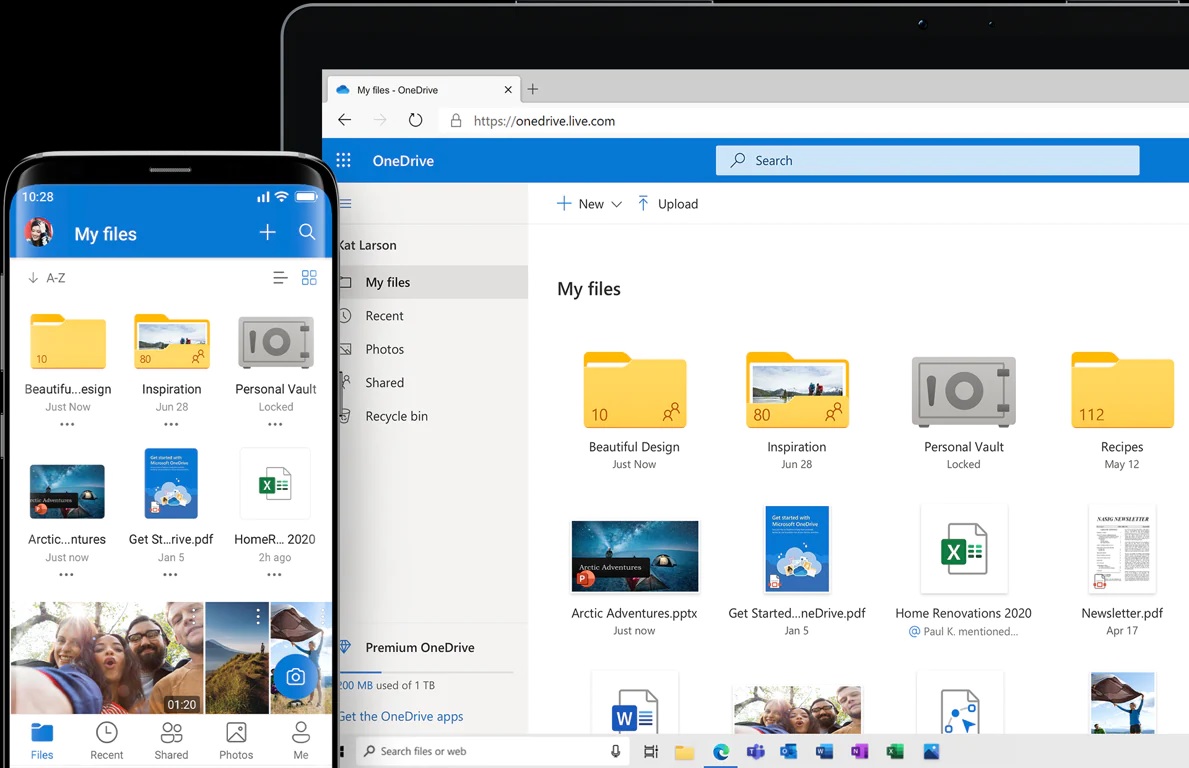
三、使用可靠软件
诸多笔记本均配有备份软件,此乃实用之选,切勿浪费。此类软件设计简易,仅需遵循指引即可顺利完成备份。且因内嵌于电脑中,其兼容性能优异,确保无异常状况发生。然而,预装备份软件可能欠缺灵活性。例如,仅支持全盘备份而非选区备份,此特征在存储巨量文件时表现尤为明显。备份过程亦相对缓慢,这无疑将增加使用者等待时间。所以,推荐您可以直接试试“Disksync”这款。
具体备份操作:
首先,直接运行“Disksync”软件,并在主界面新建一个备份的任务,也就是对数据当前位置、软件传输方式、数据保存目录等进行设置。新建好之后,可以查看一下具体的设置,确认好直接点击右侧“开始备份”操作即可。当然了,目前能够选择的备份软件还有很多,您也可以根据自己的情况尝试。此外,它采用了内置先进加密算法,备份数据时无需为敏感数据的隐私造成影响。
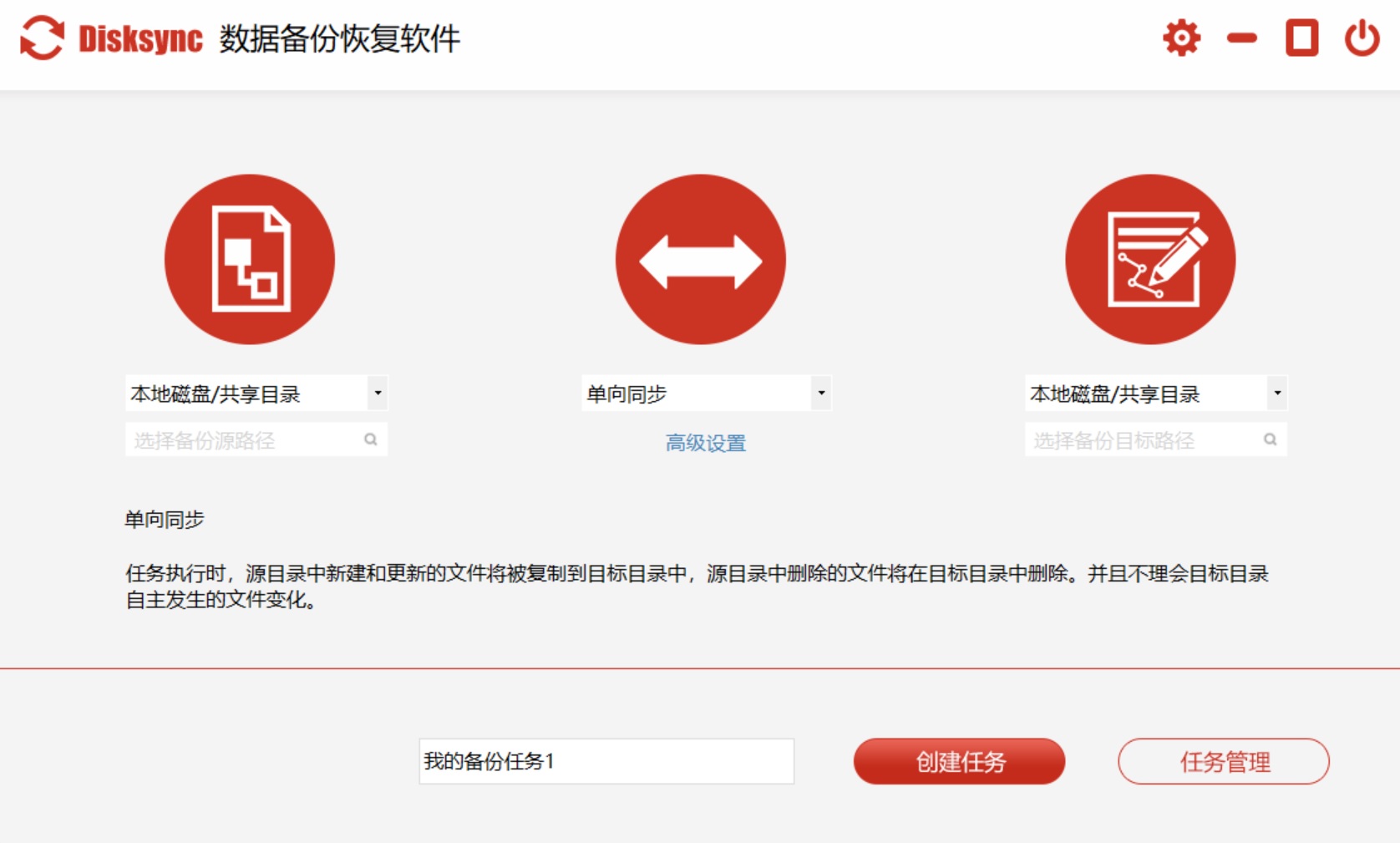
四、使用移动设备
此外,大家也可以选用移动存储器如U盘或SD卡进行数据备份。这类设备虽体积较小、容量有限,但因其便携性,可随身携带并随时随地进行备份操作。如今不少U盘与SD卡具备加密功能,进一步保障了数据安全性。然而,手持储存装置的空间限制使其无法容纳大量数据,若需备份过多资料,可能须配备数个U盘或SD卡。且这类小型装置易遗失,因此在使用时务必妥善保管,避免丢失。

五、使用网络共享
当然了,在家庭多设备或与同事共用数据时,首选的解决方案是网络共享备份。只需将需备份的数据置于共享文件夹中,便可通过网络实现其他计算机对其的访问及备份。如此一来,既便于数据共享,又实现了自动化备份。然而,网络共享备份不免存在制约因素。首当其冲的是稳定的网络环境需求。否则,备份速度将受影响,甚至可能失败。此外,网络共享的安全性亦需关注,若网络配置不当,可能引发数据泄漏风险。因此,在利用网络共享备份时,务必采取必要的网络安全防护措施。

六、定期手动备份
除了上面分享的五个方法以外,想要维系好笔记本数据的安全,建议您在平时还需要做好定期手动备份,尽管其步骤繁琐,却提供最高保护措施。您可以依据自身需求,将重要数据定期转储至外置硬盘、U盘或其他储存装置。如此一来,即便其他备份途径失效,数据安全亦无忧虑。然而,手动备份亦存隐患,即易被遗忘。若未形成定期备份之习惯,则可能在不经意间忽视此项工作。因此,我们建议您可在日程表中设定提醒,或将备份视为常规任务,如每周五下班前进行一次备份,如此便能确保万无一失。

对于笔记本数据备份做好的六个操作方法,小编就为大家分享到这里了,希望您在看完之后所遇到的问题都能够被完美地解决。总结一下:这些方案各有利弊,您可依据自身需求及使用环境挑选合适的方法。请谨记,数据财富无价,切勿在失去时再追悔不及。温馨提示:如果您在使用Disksync这款软件的时候遇到问题,请及时与我们联系,祝您笔记本数据备份操作成功。



